
مشکل اتصال به پایگاه داده وردپرس، یکی از مشکلات رایج است که ممکن است شما به عنوان یک وبمستر یا مدیر سایت با آن روبرو شوید. مشکل اتصال به پایگاه داده وردپرس میتواند باعث از دست رفتن داده ها، خراب شدن سایت و یا از کار افتادن کامل سایت شما شود. در این مقاله به بررسی انواع مشکلات اتصال به پایگاه داده وردپرس و راه حل های موجود برای حل این مشکلات می پردازیم.
در این بخش انواع ارورها رایج مربوط به مشکل اتصال به پایگاه داده وردپرس را بررسی میکنیم و در ادامه به روشهای حل این مشکلات خواهیم پرداخت.
این خطا به دلیل این است که وردپرس نمی تواند به پایگاه داده متصل شود. این مشکل ممکن است به دلیل مشکلات در اطلاعات ورودی برای اتصال به پایگاه داده، مشکلات در سرور پایگاه داده، یا مشکلات در فایل wp-config.php باشد. برای حل این مشکل، بخش راه حلهای رفع مشکل اتصال به پایگاه داده وردپرس را بررسی نمایید.
این خطا ممکن است به دلیل مشکلات در فایل های وردپرس، پلاگین ها، یا پوسته هایی باشد که شما در سایت خود استفاده می کنید. برای حل این مشکل، باید به صفحه افزونه ها در داشبورد وردپرس خود بروید و تمام پلاگین ها را غیرفعال کنید. سپس، اگر این خطا برطرف شد، یکی یکی پلاگین ها را فعال کنید تا بفهمید کدام پلاگین باعث ایجاد این مشکل شده است. اگر این مشکل هنوز برطرف نشده است، باید به صفحه پوسته ها در داشبورد وردپرس بروید و یک پوسته پیش فرض را فعال کنید. اگر مشکل برطرف شد، می توانید به پوسته قبلی خود بازگردید و سعی کنید مشکل را برطرف کنید.
این مشکل ممکن است به دلیل بار زیادی باشد که بر روی سرور پایگاه داده وردپرس شما قرار دارد، یا ممکن است پایگاه داده شما دارای حجم زیادی باشد. برای حل این مشکل، می توانید از راهکار هایی مانند بهبود کارایی پایگاه داده، بهبود سرور وب، یا استفاده از ابزار های کش استفاده کنید. همچنین، بهتر است از یک هاستینگ بهتر استفاده کنید.
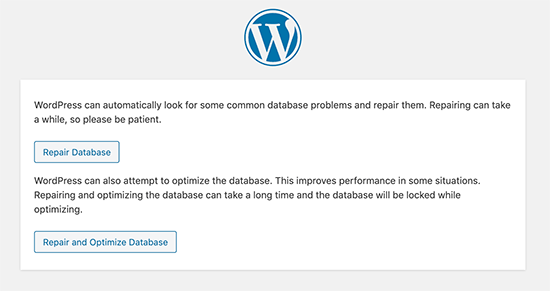
حالا که با انواع ارورهای رایج در زمینه مشکل اتصال به پایگاه داده وردپرس آشنا شدیم؛ در این بخش به بررسی روشهای حل این مشکلات میپردازیم.
گاهی اوقات ممکن است در زمان نصب وردپرس اطلاعات دامنه را اشتباها وارد کرده باشید یا زمانی که قصد تغییر دامنه دارید، کارهایی که برای تغییر دامنه در وردپرس وجود دارند را به درستی انجام نداده باشید. اگر هنگام تغییر دامنه با مشکل اتصال به پایگاه داده وردپرس مواجه شدید، روش زیر را انجام دهید.
وارد هاست خود شوید و کدهای زیر را در فایل wp-config.php اضافه کنید. فراموش نکنید که آدرس سایت خود را در بخش انتهایی هر خط و به جای عبارت http://your-site.com و با پروتکل مناسب (http یا https) قرار دهید.
define('WP_HOME','http://your-site.com');
define('WP_SITEURL','http://your-site.com');
در صورتی که مشکل اتصال به پایگاه داده وردپرس همچنان پابرجا بود، وارد پوشه wp-includes شده و کدهای زیر را به فایل functions.php این پوشه اضافه کنید و اگر این کدها از قبل در فایل وجود دارند، آنها را بررسی و با کد زیر مطابقت دهید. (فراموش نکنید که مانند مرحله قبل، آدرس سایتتان را در انتهای کدها قرار دهید.)
update_option( 'siteurl', 'http://your-site.com' );
update_option( 'home', 'http://your-site.com' );
در صورتی که پس از انجام مراحل بالا مشکل اتصال به پایگاه داده وردپرس برطرف نشد، کدها را حذف کرده و فایلها را به حالت قبل برگردانید.
معمولترین علت بروز مشکل اتصال به پایگاه داده وردپرس، نادرست بودن اطلاعات موجود در پیکربندی دیتابیس است.
اطلاعات پایگاه داده وردپرس در فایل wp-config.php ذخیره میشوند. در این فایل، اطلاعات مربوط به تنظیمات مهم وردپرس قرار دارد که اطلاعات پایگاه داده نیز یکی از این موارد است. در بخش زیر قسمتی که مربوط به اطلاعات اتصال پایگاه داده است را مشاهده میکنید:
// ** MySQL settings – You can get this info from your web host ** //
/** The name of the database for WordPress */
define( ‘DB_NAME’, ‘database_name_here’ );
/** MySQL database username */
define( ‘DB_USER’, ‘username_here’ );
/** MySQL database password */
define( ‘DB_PASSWORD’, ‘password_here’ );
/** MySQL hostname */
define( ‘DB_HOST’, ‘localhost’ );
در خطها 3 و 5 و 7 از این کد، اطلاعات مربوط به نام پایگاه داده، کاربر متصل به پایگاه داده و رمزعبور را مشاهده میکنید. برای حل مشکل باید مطمئن شوید که این اطلاعات به درستی وارد شدهاند یا خیر.
برای بررسی صحت این اطلاعات وارد حساب کاربری هاستینگ خود شوید و گزینه Databases را انتخاب کنید و وارد صفحه MySQL شوید. در این صفحه میتوانید اطلاعات مربوط به نام پایگاه داده، کاربر متصل به پایگاه داده و رمزعبور را مشاهده کنید و در صورت نیاز این موارد را ویرایش کنید.
پس از مطابقت اطلاعات موجود در فایل wp-config و پنل سایت خود، این فایل را سیو کنید و مجدد وارد سایت وردپرس تان شوید تا بررسی کنید که خطای اتصال پایگاه داده برطرف شده است یا نه.
ممکن است مشکل اتصال به پایگاه داده وردپرس بخاطر پاک شدن دیتابیس شما به وجود آمده باشد. در اولین گام وارد هاست خود شوید و از بخش phpmyadmin بررسی کنید که آیا دیتابیس شما وجود دارد یا خیر و تمامی جداول مربوط به وردپرس در آن وجود دارند یا خیر.
اگر پایگاه داده و جدوال موجود در آن پاک شده باشد، باید آخرین نسخه بکاپی که از دیتابیس دارید را ریستور کنید یا اینکه از شرکت هاستینگ بخواهید که آخرین بکاپ تهیه شده را ریستور کنند تا مشکل برطرف شود.
فایل wp-config.php یکی از مهمترین فایل های وردپرس است. این فایل حاوی اطلاعات مهمی از جمله نام کاربری و رمز عبور پایگاه داده، نام پایگاه داده و نام هاست است. در صورتی که این اطلاعات نادرست باشند، ممکن است با مشکلاتی در اتصال به پایگاه داده مواجه شوید. برای حل مشکل اتصال به پایگاه داده وردپرس، باید فایل wp-config.php را بررسی کنید و اطمینان حاصل کنید که اطلاعات پایگاه داده درست است. در صورتی که محتوای این فایل به درستی قابل مشاهده نیست، از فایل wp-config-sample.php یا کدهای آماده در گوگل استفاده کنید و اطلاعات سایتتان را در این فایل قرار دهید.
اگر شما با مشکلاتی مانند خطای دسترسی به پایگاه داده مواجه شده اید، ممکن است دسترسی شما به پایگاه داده محدود شده باشد. برای حل این مشکل، باید دسترسیتان به پایگاه داده را بررسی کنید و اطمینان حاصل کنید که حساب کاربری شما که نام آن در فایل wp-config.php وارد شدهاست، دسترسی کافی برای اتصال به پایگاه داده را دارید.
در بسیاری از مواقع شرکتها هاستینگ در حال آپدیت نسخه پایگاه داده هستند که در چنین لحظاتی ارتباط با پایگاه داده قطع شده و در وردپرس با چنین خطایی مواجه خواهید شد. برای این که مطمئن شوید مشکل اتصال به پایگاه داده وردپرس بخاطر قطع شده اتصال بین سایت شما و پایگاه داده است، مراحل زیر را انجام دهید:
<?php
$link = mysql_connect('localhost', 'database_username', 'database_password');
if (!$link){
die('Could not connect: ' . mysql_error());
}
echo 'Connected successfully';
mysql_close($link);
?>
در صورتی که با باز کردن این صفحه پیغام Connected successfully نمایش داده شد، مشکلی در پایگاه داده وجود ندارد؛ اما اگر پیغام Could not connect نمایش داده شد، به این معنی است که پایگاه داده هاست مشکل دارد و باید این موضوع را به هاستینگ خود اطلاع دهید.
افزونه ها و قالب ها می توانند با مشکلات اتصال به پایگاه داده مواجه شوند. در بسیاری از موارد، این مشکلات به دلیل ناسازگاری با پایگاه داده یا خطای برنامه نویسی ایجاد میشوند. بنابراین برای حل این مشکل، باید افزونه ها و قالب های خود را بررسی کنید و اطمینان حاصل کنید که آنها با وردپرس و پایگاه داده شما سازگار هستند.
در برخی از موارد نیز مشکل اتصال به پایگاه داده وردپرس، بخاطر مشکلات سخت افزاری مانند مشکلات در سرور، مموری، دیسک یا دیگر قطعات سخت افزاری سایت شما است. یا حتی ممکن است اتصال شما به اینترنت قطع شده باشد یا فایروال شما اجازه اتصال به پایگاه داده را نمی دهد.
در برخی مواقع ما دیتابیس حجیمی داریم که با توجه به منابعی که شرکت هاست در اختیار ما قرار داده، به خوبی قادر به پردازش اطلاعات نیست و در ترافیک سنگین ممکن است که اتصال دیتابیس از بین رفته و با خطای برقراری ارتباط با پایگاه داده مواجه شویم. معمولاً در چنین مواقعی با تعمیر کردن یا همان Repair دیتابیس میتوانید به صورت موقت پایگاه داده خود را بهینه کنید و مشکل اتصال به پایگاه داده وردپرس را رفع کنید.
برای رفع مشکل ابتدا قطعه کد زیر را در فایل wp-config.php که در مسیر public_html یا مسیر نصب وردپرس در پوشه دیگری قرار دارد اضافه کنید.
define('WP_ALLOW_REPAIR', true);
پس از قرار دادن کد بالا و ذخیره فایل، بعد از آدرس دامنه خود مقدار wp-admin/maint/repair.php/ را قرار دهید تا وارد صفحه تعمیر پایگاه داده شوید. (برای مثال https://golden-wp.ir/wp-admin/maint/repair.php)
در صفحه باز شده دو گزینهی تعمیر پایگاه داده و تعمیر و بهینه سازی پایگاه داده را مشاهده خواهید کرد. پس از انتخاب یکی از این گزینهها و بسته به بزرگی دیتابیس شما، کلیه جداول بررسی شده و وضعیت سلامت هر جدول به شما نمایش داده خواهد شد. در صورت وجود مشکل، پس از اتمام بررسی، هر جدولی که دارای مشکل باشد تعمیر میشود.
برای جلوگیری از این مشکلات، بهتر است همیشه از پشتیبانی منظم و بکاپ گیری پایگاه داده استفاده کنید. با استفاده از این روش ها، می توانید از از دست رفتن داده ها جلوگیری کنید و اطمینان داشته باشید که سایت شما همیشه در دسترس است و به خوبی کار می کند.
اگر هنوز روشی برای تهیه بکاپ از سایتتان انتخاب نکردهاید، مقاله بکاپ گرفتن از سایت را بررسی کنید.
در نهایت؛ اگر با انجام تمامی موارد گفته شده در این مقاله موفق به رفع خطای اتصال به پایگاه داده وردپرس نشدید،میتوانید بخش مشکل اتصال به پایگاه داده وردپرس مربوط به مقاله مشکلات رایج وردپرس را در سایت وردپرس مطالعه کنید یا با شرکت هاستینگ خود تماس بگیرید تا سایر موارد را بررسی کرده و مشکل را برای شما برطرف کنند.
تیم ما از پاییز 1400 به صورت جدی شروع به فعالیت کرد. بخش طراحی سایت وردپرس طلایی، خدمات طراحی سایت را با بهترین کیفیت و مناسب ترین قیمت برای شما عزیزان انجام میدهد. علاوه بر این بخش تولید محتوای وردپرس طلایی نیز در تلاش است تا آموزش های با کیفیتی را در تمام سطوح ابتدایی تا تخصصی در اختیار شما همراهان عزیز قرار دهد.
تمامی حقوق این سایت متعلق به وردپرس طلایی میباشد و هر گونه کپی برداری از محتوای سایت غیر مجاز و بدون رضایت ما است